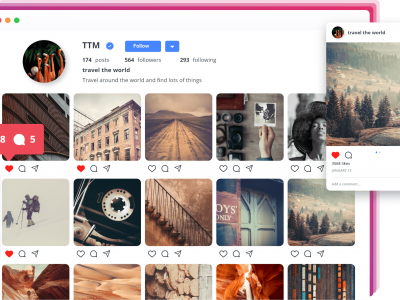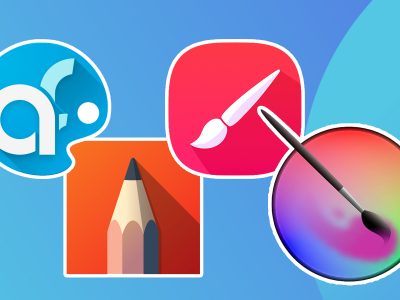چگونه اپلیکیشن ها را به کارت حافظه انتقال دهیم؟ بهترین روش برای انتقال اپلیکیشن به کارت حافظه در گوشی اندروید چیست؟ در این مطلب به طور کامل خالی کردن حافظه گوشی از اپلیکیشن و انتقال آن به کارت حافظه را بررسی می کنیم.
آیا از اینکه وقتی که می خواهید اپلیکیشن جدیدی را بر روی گوشی خود نصب کنید پیام موجود نبودن فضای کافی بر روی صفحه ظاهر می شود تنفر دارید؟ این بدین معنی است که تمامی آن بازی ها ¸عکس ها و ویدئوهای 4K سرانجام فضای شما را اشغال می کنند.
اگر گوشی شما کارت حافظه دارد پس بنابراین راه حل آن بسیار آسان است. کارت microSD روش ارزانی برای افزایش فضای گوشی شما است. بجای اینکه اپلیکیشن ها را از گوشی خود حذف کنید می توانید آن ها را به کارت حافظه خود انتقال دهید.
اینکه چگونه انتقال اپلیکیشن به کات حافظه را انجام بدهید به ورژن اندروید شما بستگی دارد. در این راهنما به تمامی مراحل انتقال اپلیکیشن های اندروید به کارت حافظه می پردازیم.
انتقال اپلیکیشن به کارت حافظه : موارد اصولی
سرعت کارت های حافظه کمتر از حافظه داخلی گوشی است پس بنابراین شاید متوجه این بشوید که اپلیکیشن های که منابع سخت افزاری را به شدت درگیر می کنند اجرای کمی ضعیفتر خواهند داشت. زمانیکه که می خواهید کارت حافظه تهیه کنید کارتی را تهیه کنید که سرعت و ظرفیت بالایی را پشتیبانی کند، در این مطلب بهترین کارت حافظه های سال 2020 را نیز بررسی کرده ایم. مشخصات گوشی خود را برای اینکه مطمئن شوید که آیا از کارت حافظه پشتیبانی می کند یا نه را چک کنید.( مطمئن شوید که کارت های حافظه فیک را به جای کارت های حافظه اوریجینال خریداری نکنید)
این امکان وجود ندارد که اپلیکیشن های از قبل نصب شده را بدون روت کردن انتقال دهید و حتی اینکه اپلیکیشن های غیر بومی ممکن است که آن را پشتیبانی نکنند. همچنین در نسخه های قدیمی تر اندروید ممکن است که قادر به این نباشید که از ویجت های اپلیکیشن های از قبل انتقال داده شده به کارت حافظه استفاده کنید.
با در نظر گرفتن تمامی این چیزها در ذهن خود بیایید به این بپردازیم که چگونه اپلیکیشن ها را به کارت حافظه انتقال دهیم.
استفاده از کارت حافظه بعنوان حافظه داخلی
اندروید مارشمالو تغییرات چگونگی اینکه گوشی های اندروید قادر به مدیریت کارت حافظه هستند را معرفی کرد و این تغییرات در ورژن های بعدی اندروید نیز ادامه پیدا کرد.
هم اکنون قادر به این خواهید بود که از کارت حافظه خود بعنوان حافظه داخلی استفاده کنید.بجای اینکه از حافظه داخلی و خارجی بعنوان دو فضای جداگانه استفاده کنید¸ اندروید کارت حافظه را بعنوان فضای اضافی طراحی شده در گوشی شما در نظر می گیرد.
اطلاعات و اپلیکیشن ها هر موقع که لازم باشد می توانند بر روی هر دو حافظه اجرا شوند و همه این کارها به سادگی اتفاق می افتند. در نتیجه نگران این نباشید که اپلیکیشن های شما در کجا ذخیره می شوند.
نحوه راه اندازی کارت حافظه روی گوشی
در ابتدا باید این مورد را اجرا کنید. کارت حافظه شما در فرایند حذف می شود¸ پس بنابراین از همه اطلاعات خود بک آپ بگیرید.
- کارت حافظه را به گوشی خود بزنید. زمانیکه نوتیفیکیشن New SD Card نمایان شد بر روی Set UP بزنید.
- در ادامه احتیاج به این دارید که چگونه گوشی شما باید از کارت حافظه استفاده کند. در اندروید 9 Select Storage را انتخاب کنید ویا در ورژن های قدیمی تر An Internal Storage را انتخاب کنید.متناوبا به Setting>Storage بروید و کارت حافظه را انتخاب کنید¸بر روی دکمه منو بزنید و Storage Setting را انتخاب کنید. بر روی Format as Internal بزنید.
- در صفحه بعد بر روی Format SD Card بزنید و یا Erase & Format را بزنید.
- در اندروید 9 و نسخه های جدیدتر به شما این اجازه داده خواهد شد که محتوای خود را که شامل اپلیکیشن ها می شود به کارت حافظه انتقال دهید. آن همچنین به شما مقدار فضای ذخیره شده شما را نشان می دهد. و برای کامل کردن آن Move Content را بزنید.
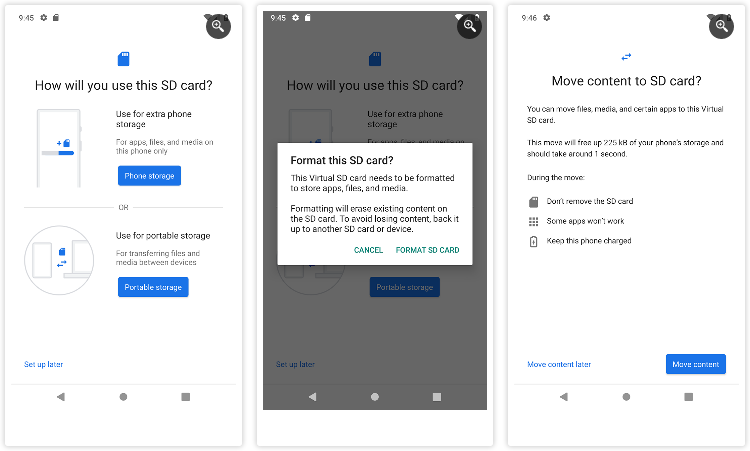
این ویژگی Adoptable Storage نامیده می شود و از شما می خواهد که کارت حافظه خود را به طور دائم در گوشی خود استفاده کنید. کارت حافظه همچنین رمز گذاری شده است پس به همین دلیل شما نمی توانید از کارت حافظه خود در گوشی های دیگر برای کپی کردن اطلاعات استفاده کنید.
عیب بزرگ ذخیره پذیرفتنی این است که همه گوشی های اندروید متفاوت هستند بنابراین همه سازنده های گوشی این ویژگی را ارائه نمی دهند. اگر گوشی شما این ویژگی را ندارد پس بنابراین شما مجبور خواهید شد که خودتان اپلیکیشن ها را به کارت حافظه انتقال دهید.
نحوه انتقال اپلیکیشن ها به کارت حافظه در اندروید 9 با نام پای و نسخه های بالاتر
اگر گوشی شما ذخیره پذیرفتنی که همان کارت حافظه هست را پشتیبانی نکرد هنوز شما می توانید در اندروید 9 و بالاترخودتان اپلیکیشن ها را به کارت حافظه انتقال دهید. اما به خاطر داشته باشید که شما این کار را برای همه اپلیکیشن ها نمیتوانید انجام دهید و همچنین به هیچ عنوان این کار را برای اپلیکیشن های از قبل نصب شده نمی توانید انجام بدهید:
- به قسمت Setting>Apps & Notifications>App info بروید.
- اپلیکیشن هایی که قصد انتقال آن ها را دارید از داخل لیست انتخاب کنید
- Storage را انتخاب کنید. اگر اپلیکیشن انتقال به کارت حافظه را پشتیبانی می کند دکمه ای را با نام Change مشاهده خواهید کرد. بر روی آن بزنید.
- SD Card را در جعبه گفتگوی Change Storage انتخاب کنید. انجام این عمل منجر به ظاهر شدن صفحه تایید می شود. برای شروع بر روی Move بزنید.
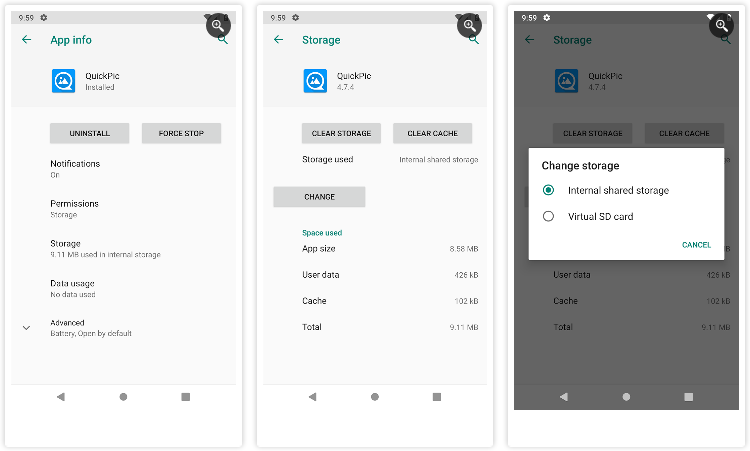
برای برگرداندن اپلیکیشن به حافظه داخلی مراحل بالا را تکرار کنید اما در مرحله آخر Internal shared storage را انتخاب کنید. همیشه در هر زمانی که می خواهید کارت حافظه خود را تغییر دهید و یا آن را خارج کنید باید این مراحل را انجام دهید.
نحوه انتقال اپلیکیشن ها به کارت MicroSD در اندروید 8 با نام اوریو
فرایند انتقال اپلیکیشن به کارت MicroSD در اندروید 8 اساسا مانند اندروید 9 است :
- به Setting>Apps & Notification>App info بروید.
- به پایین صفحه بیایید تا اپلیکیشنی که قصد انتقال آن را دارید پیدا کنید و بر روی آن بزنید.
- Storage را انتخاب کنید. اگر اپلیکیشن انتقال به کارت حافظه را پشتیبانی می کند شما بخشی را با نام Storage used خواهید دید. بر روی دکمه ای با نام Change بزنید.
- کارت حافظه ای را که اپلیکیشن مورد نظر را به آن می خواهید انتقال دهید با زدن Move انتخاب کنید
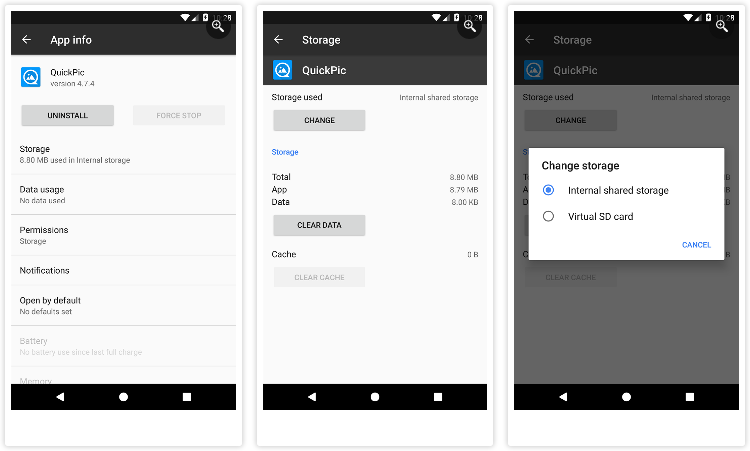
نحوه انتقال اپلیکیشن به کارت حافظه در اندروید 7 نوقا
شما می توانید از طریق Settings در اندروید 7 نوقا اپلیکیشن را به کارت حافظه انتقال دهید. ولی با این وجود شما نمی توانید تمامی اپلیکیشن ها را انتقال دهید. اگر MicroSD پشتیبانی نشد شما در مرحله 3 گزینه Change را نخواهید دید:
- به قسمت Settings>Apps بروید
- اپلیکیشنی را که می خواهید به MicroSD انتقال دهید را انتخاب کنید و بر روی آن بزنید.
- به قسمت Storage>Change بروید و از جعبه پیام واره ای که باز می شود کارت حافظه خود را انتخاب کنید.
- برای کامل کردن فرایند بر روی Move بزنید.
با توجه به سایز اپلیکیشن ممکن است زمانی طول بکشد تا انتقال انجام شود( خصوصا در مورد بازی هایی که حجم بالایی دارند) بنابراین تا زمانیکه انتقال انجام می شود به گوشی خود دست نزنید. برای برگرداندن اپلیکیشن مراحل را تکرار کنید و در مرحله سوم Internal shared storage را بزنید.
نحوه انتقال اپلیکیشن ها به کارت حافظه در اندروید 6 مارشمالو
نحوه انتقال اپلیکیشن ها به کارت حافظه در مارشمالو مانند نوقا است:
- به Setting>Apps بروید و سپس اپلیکیشن مورد نظر را انتخاب کنید.
- بر روی Storage>Change بزنید و سپس زمانیکه پرامپت می شود کارت حافظه را انتخاب کنید.
- برای کامل کردن فرایند Move را بزنید.
نحوه انتقال اپلیکیشن ها به کارت MicroSD در اندروید 5 لالی پاپ
اندروید لالی پاپ پشتیبانی ضعیف تری برای انتقال اپلیکیشن ها به کارت حافظه نسبت به سایر ورژن ها دارد اما با این وجود از طریق Settings می توانید اپلیکیشن ها را انتقال دهید.
برای انتقال اپلیکیشن ها به کارت حافظه شما محدود می شوید. آن بستگی به تولید کننده ای دارد که آپشن را پشتیبانی می کند. همچنین همه اپلیکیشن ها به کارت حافظه انتقال پیدا نمی کنند. تنها بخشی از آن ها انتقال پیدا می کنند.
شما می توانید با زدن بر روی تب سمت راست در اپ اسکرین با نام On SD Card بینید چه اپلیکیشنی بر روی کارت حافظه خود دارید. این کار این امکان را به شما می دهد که هر اپلیکیشنی را که می خواهید به حافظه داخلی برگردانید مشخص کنید.
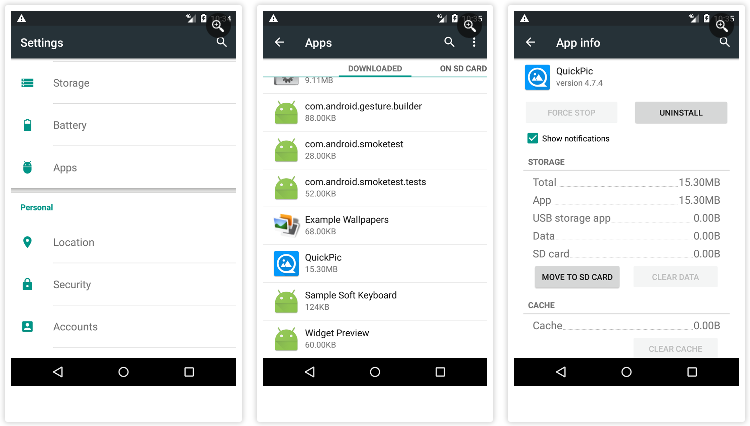
به منظور انتقال اپلیکیشن ها به کارت حافظه
- به Settings>App بروید و بر روی اپلیکیشنی که قصد انتقال آن به کارت حافظه دارید را انتخاب کنید.
- سپس در زیر قسمت Storage بر روی Move to SD Card بزنید. دکمه در حالیکه شما اپلیکیشن را انتقال می دهید خاکستری خواهد شد پس تا زمانیکه انجام می شود به گوشی خود دست نزنید.
- اگر آپشنی به نام Move to SD Card وجود نداشت اپلیکیشن نمی تواند انتقال پیدا کند.
زمانیکه انجام شد بخش Storage برای نشان دادن اینکه چه مقدار از اپلیکیشن به کارت حافظه انتقال پیدا کرده آپدیت خواهد شد.( و چه مقدار از آن هنوز در حافظه گوشی است ). دکمه Move هم اکنون Move to Phone و یا Move to Device Storage را نشان می دهد.
با زدن بر روی آن به شما این اجازه را می دهد که اپلیکیشن را از کارت حافظه حذف کنید.
نحوه انتقال اپلیکیشن ها به کارت MicroSD در اندروید 4.x و پایین تر
پشتیبانی از کارت حافظه در تمامی نسخه های اندرویدهای 4 شدیدا محدود شده بود( که شامل کیت کت¸ جلی بین و ساندویچ بستنی می شوند). Stock Android به هیچ عنوان انتقال اپلیکیشن ها را به کارت حافظه زمانیکه گوگل کارت حافظه را محدود می کرد پشتیبانی نمی کرد.
با این وجود برخی از تولید کنندگان این ویژگی را در سیستم عامل خود لحاظ می کردند. اگر شما دستگاهی را سفارش می دهید که از این ویژگی پشتیبانی می کند فرایند به شرح زیر است:
- به قسمت Settings>Apps بروید.
- سپس اپلیکیشنی را که قصد انتقال آن را به کارت حافظه دارید انتخاب کنید.
- گزینه Move to SD Card را انتخاب کنید. اگر این دکمه وجود ندارد شما نمی توانید اپلیکیشن را انتقال دهید( و یا اینکه گوشی شما آن را پشتیبانی نمی کند).
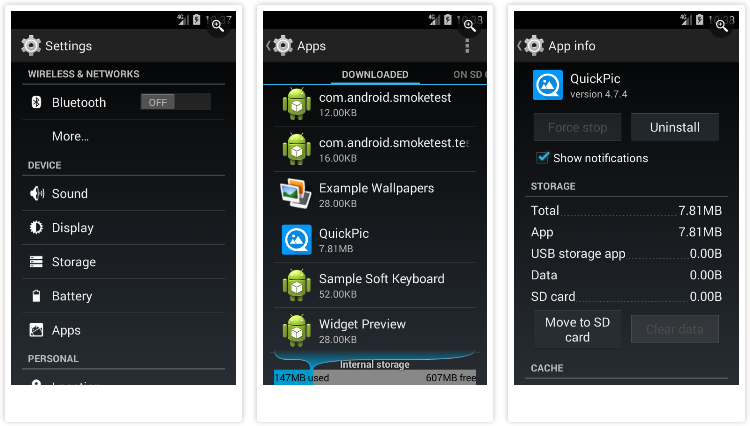
در موارد نامحتمل که شما هنوز از اندروید 2.x استفاده می کنید این مراحل به طور تقریبی شبیه به هم هستند. ویجت های هوم اسکرین در این ورژن های قدیمی اندروید پشتیبانی نمی شوند— شما احتیاج به این دارید که اگر می خواهید از ویجت اپلیکیشن استفاده کنید آن را در حافظه داخلی نگه دارید.
اگر شما این آپشن را در گوشی خود ندارید پس احتیاج به این دارید که از اپلیکیشن غیر بومی استفاده کنید.
نحوه انتقال اپلیکیشن ها به کارت حافظه با استفاده از Link 2SD
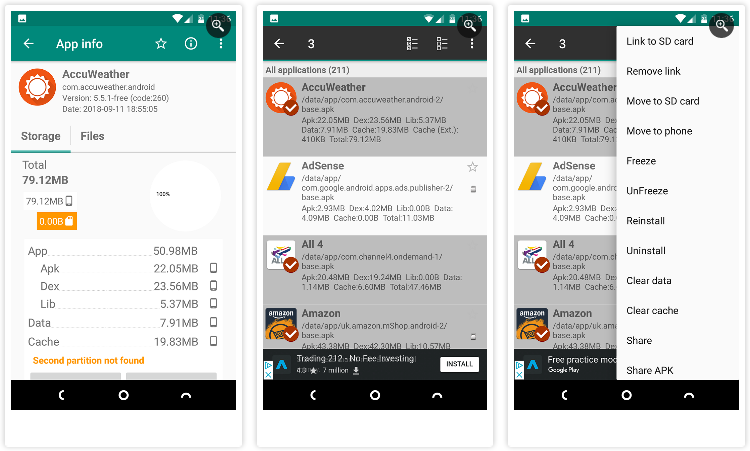
اگر گوشی شما انتقال اپلیکیشن ها را به کارت حافظه پشتیبانی نمی کند و یا اینکه اپلیکیشنی را که قصد انتقال آن را دارید به صورت تکی پشتیبانی نمی کند تعدادی از اپلیکیشن های غیر بومی هستند که به شما در این مورد کمک می کنند.App2SD آپشن رایجی است که FolderMount است . هر دوی آن ها احتیاج به این گوشی اندرویدی روت شده دارند.
ما قصد داریم که به گزینه دیگری بپردازیم¸ Link2SD ¸ که هردو مشخصه روت شده و روت نشده را داراست. شما می توانید از آن برای انتقال اپلیکیشن با حجم بالا و در مواقعی که بطور نرمال نمی توانید آن ها را انتقال دهید از force-move برای آن استفاده کنید و همچنین می توانید تخلیه فولدرهای اطلاعاتی برای اپلیکیشن ها و بازی هایی با حجم بالاتر در کارت حافظه را در آن انجام دهید.
نحوه کار Link2SD
در ابتدا اپلیکیشن را راه اندازی کنید و اگر دستگاه شما روت شده اجازه روت کردن را مجاز کنید. سپس اپلیکیشنی را که قصد انتقال آن را دارید انتخاب کنید و یک آپشن را انتخاب کنید:
Link to SDCard: در این قسمت شما احتیاج به روت کردن و همچنین انتقال کامل اپلیکیشن و اطلاعاتش به کارت حافظه دارید.
Move to SD Card: در این قسمت شما احتیاج به روت کردن ندارید و تنها اگر گوشی شما از انتقال اپلیکیشن به کارت MicroSD پشتیبانی می کند می توانید اپلیکیشن را انتقال دهید. اگر روت کرده اید شما همچنین اپلیکیشن های force-move را دارید که از آن پشتیبانی نمی کنند.
Link to SD Card(Data and Cache): فایل های اطلاعاتی را انتقال می دهد و احتیاج به روت دارد.
به منظور انتقال بیش از یک اپلیکیشن در یک زمان بر روی دکمه منو در قسمت سمت راست بالا بزنید و Multi-Select را انتخاب کنید. هم اکنون تمامی اپلیکیشن هایی را که می خواهید انتقال دهید را انتخاب کنید و دکمه منو را دوباره بزنید و یا Link to SD Card و یا Move to SD Card را انتخاب کنید. این ها آپشن های مشابهی هستند که در بالا به آن ها پرداختیم.
Link2SD رایگان است و تنها آپگرید کردن آن لازم به پرداخت پول است. این اپلیکیشن در اندروید 2.3 و بالاتر کاربرد دارد.
بهترین روش برای انتقال اپلیکیشن ها به کارت حافظه در اندروید
بهترین روش برای انتقال اپلیکیشن ها به MicroSD بستگی به اندرویدی که شما از آن استفاده می کنید و اینکه آیا سازنده گوشی شما تمامی این ویژگی ها را در گوشی شما طراحی کرده است و اینکه چه اپلیکیشنی را می خواهید انتقال دهید دارد.
به طور خلاصه:
- بهترین انتخاب گوشی هایی است که از حافظه خارجی پشتیبانی می کنند. آن هرگونه احتیاج شما را برای مدیریت کردن کارت حافظه برطرف می کند.
- برای گوشی هایی که تنها انتقال اپلیکیشن ها را به MicroSD پشتیبانی می کنند بهترین روش است.
- اگر گوشی شما هیچ کدام از این ها را پشتیبانی نمی کند و یا اینکه اگر شما احتیاج به چیز خاصی دارید باید گوشی خود را روت کنید و یا اینکه از Link2SD استفاده کنید.
- معایب استفاده از کارت حافظه را در اندروید نادیده نگیرید.
اگر اپلیکیشن های شما فضای زیادی را در گوشی شما اشغال میکنند راه حل خوب استفاده از اپلیکیشن های Android Go است. نه تنها این اپلیکیشن ها کم حجم تر هستند و فضای کمتری را اشغال می کنند بلکه در گوشی های قدیمی تر سریع تر اجرا می شوند.
همچنین می توانید بهترین اپلیکیشن بازیابی یا ریکاوری عکس های پاک شده از گوشی اندروید ، خالی کردن حافظه گوشی اندروید و بهترین اپلیکیشن ضبط مکالمه و تماس را از این بخش دانلود نمایید.